Cómo restaurar archivos desde una copia de seguridad de Windows 7
Usted debe saber cómo restaurar archivos desde una copia de seguridad de Windows 7 en el caso de que temía día viene y usted descubrirá que usted ha borrado accidentalmente la biblioteca de iTunes o un virus ha causado estragos en sus archivos. Respire con calma y de manera uniforme, y siga estos pasos para restaurar los archivos a partir de una copia de seguridad.
Conteúdo
- Abra el panel de control de windows y, a continuación, haga clic en sistema y seguridad.
- Bajo copia de seguridad y restauración, haga clic en restaurar archivos de copia de seguridad.
- En restauración, haga clic en restaurar mis archivos.
- O bien buscar un archivo o carpeta para restaurar por su nombre, o buscar archivos o carpetas a restaurar.
- Seleccione la copia de seguridad que desee y haga clic en aceptar.
- Si hizo clic en buscar en el paso 4, la búsqueda de archivos para restaurar aparece el cuadro de diálogo. haga clic en el botón buscar. seleccione los archivos o carpetas que desea restaurar y haga clic en aceptar.
- Si ha hecho clic en buscar archivos en el paso 4, aparece el examinar la copia de seguridad de archivos cuadro de diálogo. navegue hasta los archivos que desea restaurar y seleccionarlos. haga clic en agregar archivos.
- Si ha hecho clic en examinar para carpetas en el paso 4, el examinar la copia de seguridad de carpetas o unidades aparece el cuadro de diálogo. vaya a la carpeta o unidad que desea restaurar, selecciónelo y haga clic en agregar carpeta.
- Haga clic en siguiente.
- Para restaurar a una ubicación alternativa, haga clic en la siguiente ubicación y haga clic en el botón examinar.
- Vaya a la carpeta de destino deseada, o resaltar una unidad o carpeta y haga clic en crear nueva carpeta. aparecerá una nueva carpeta. nombre de la carpeta archivos restaurados. haga clic en aceptar.
- Haga clic en restaurar los archivos a sus subcarpetas originales para mantener la misma estructura de carpeta que el original, en la nueva ubicación. haga clic en restaurar.
- Haga clic en finalizar.
Abra el Panel de control de Windows y, a continuación, haga clic en Sistema y seguridad.
Aparecerá la ventana de Sistema y seguridad.
Bajo copia de seguridad y restauración, haga clic en Restaurar archivos de copia de seguridad.
La copia de seguridad y restauración aparece la ventana.
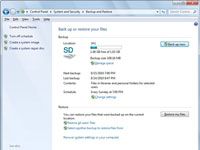
 Agrandar
AgrandarEn restauración, haga clic en Restaurar Mis archivos.
Aparecerá el cuadro de diálogo Restaurar archivos.
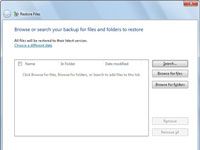
 Agrandar
AgrandarO bien buscar un archivo o carpeta para restaurar por su nombre, o buscar archivos o carpetas a restaurar.
Por defecto, Windows Backup restaurar los archivos y carpetas que seleccione desde la última copia de seguridad. Si desea restaurar un archivo o carpeta versión anterior, haga clic en Elegir de una fecha distinta. Aparecerá un cuadro de diálogo que muestra todas las copias de seguridad disponibles.
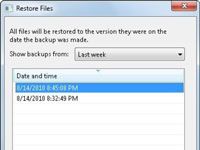
 Agrandar
AgrandarSeleccione la copia de seguridad que desee y haga clic en Aceptar.
Usted puede elegir el que las copias de seguridad para ver el menú desplegable: La semana pasada, Última 1 Mes, Últimos 6 meses, los ultimos 12 meses, o Todos.
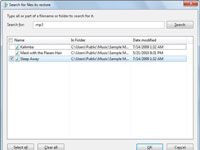
 Agrandar
AgrandarSi hizo clic en Buscar en el paso 4, la búsqueda de archivos para restaurar aparece el cuadro de diálogo. Haga clic en el botón Buscar. Seleccione los archivos o carpetas que desea restaurar y haga clic en Aceptar.
Puede escribir en la totalidad o parte de un nombre de archivo o carpeta, o el tipo de archivo (por ejemplo, .docx, .xlsx, .jpg, .mp3).
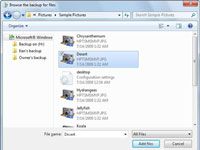
 Agrandar
AgrandarSi ha hecho clic en Buscar archivos en el paso 4, aparece el Examinar la copia de seguridad de archivos cuadro de diálogo. Navegue hasta los archivos que desea restaurar y seleccionarlos. Haga clic en Agregar archivos.
Seleccione los archivos haciendo clic en la casilla de verificación a la izquierda de los elementos que desea restaurar.
Si ha hecho clic en Examinar para carpetas en el paso 4, el Examinar la copia de seguridad de carpetas o unidades aparece el cuadro de diálogo. Vaya a la carpeta o unidad que desea restaurar, selecciónelo y haga clic en Agregar carpeta.
Aparecerá el cuadro de diálogo Restaurar archivos.
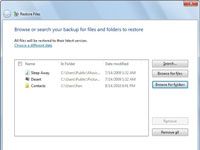
 Agrandar
AgrandarHaga clic en Siguiente.
Puede restaurar los archivos a la ubicación original, o en una ubicación alternativa.
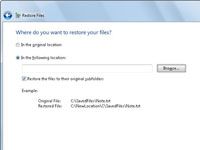
 Agrandar
AgrandarPara restaurar a una ubicación alternativa, haga clic en la siguiente ubicación y haga clic en el botón Examinar.
En la mayoría de los casos, siempre se debe restaurar a una ubicación distinta de la ubicación original con el fin de evitar sobrescribir accidentalmente una buena copia de un archivo o carpeta.
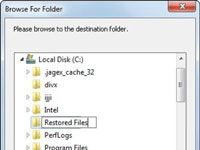
 Agrandar
AgrandarVaya a la carpeta de destino deseada, o resaltar una unidad o carpeta y haga clic en Crear nueva carpeta. Aparecerá una nueva carpeta. Nombre de la carpeta archivos restaurados. Haga clic en Aceptar.
Por ejemplo, seleccione Disco local (C :), haga clic en Crear nueva carpeta, y el nombre de la nueva carpeta.
Haga clic en Restaurar los archivos a sus subcarpetas originales para mantener la misma estructura de carpeta que el original, en la nueva ubicación. Haga clic en Restaurar.
Copia de seguridad de Windows restaura los archivos y carpetas a la ubicación deseada.
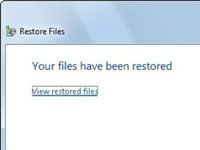
 Agrandar
AgrandarHaga clic en Finalizar.
Si desea ir directamente a la carpeta donde se restauraron los archivos, haga clic en el enlace Ver Restaurada archivos antes de hacer clic en Finalizar.




